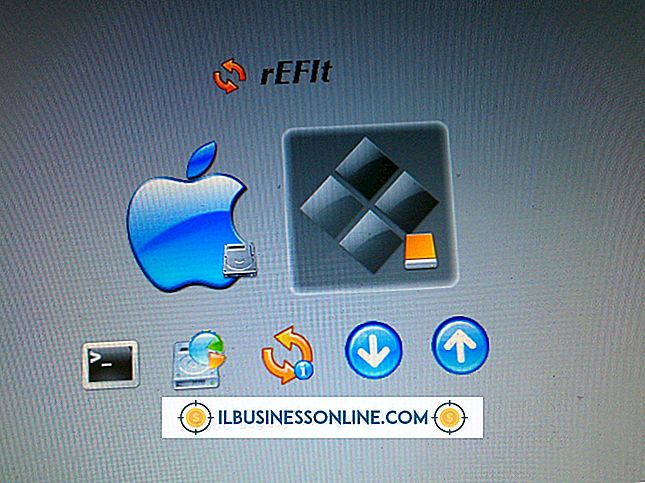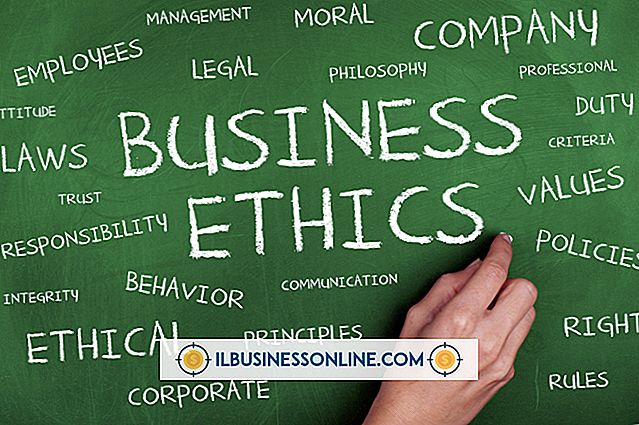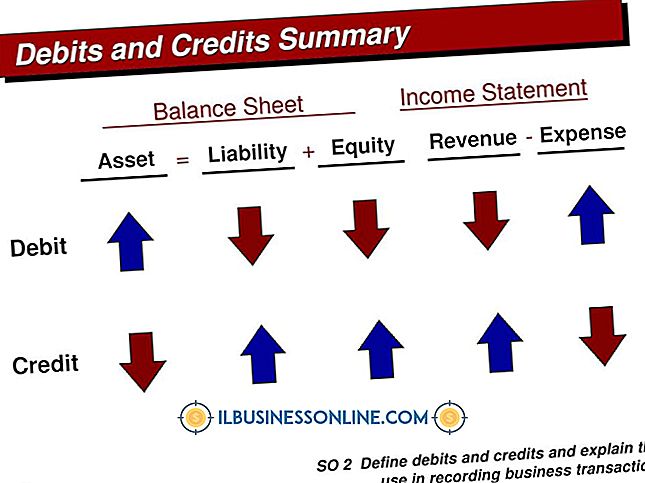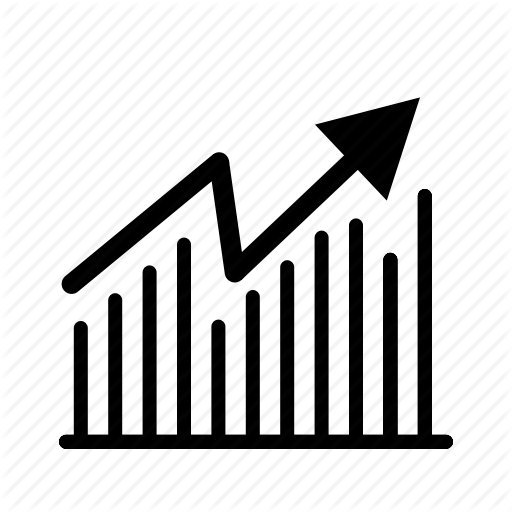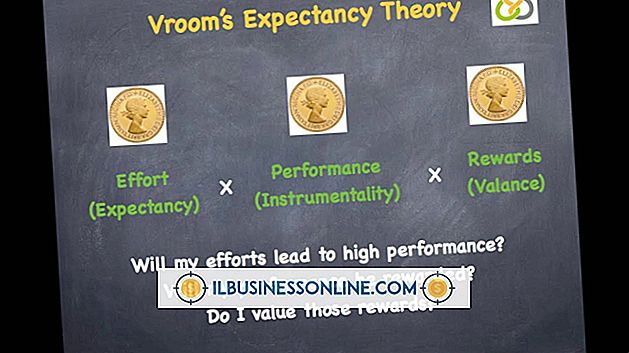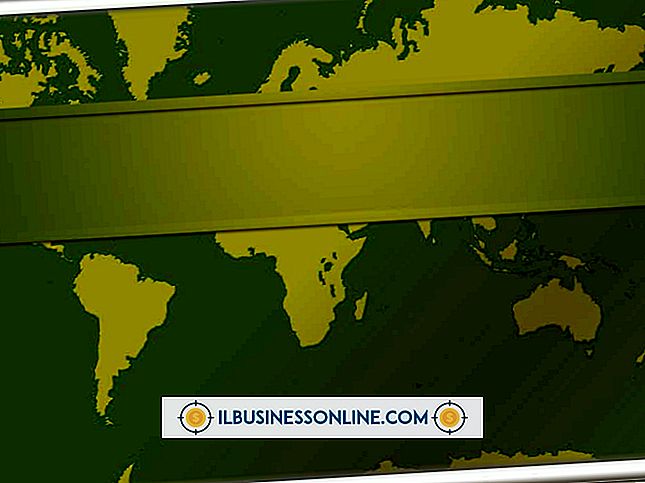Cara Menggunakan iSight di Ubuntu
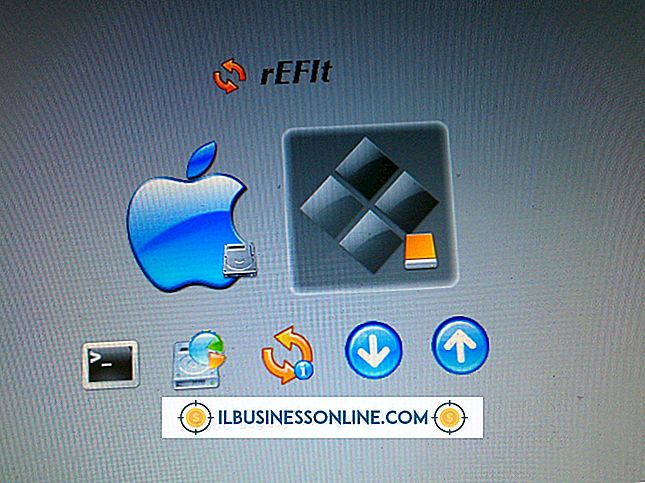
Jika Anda menginstal sistem operasi Ubuntu, OS berbasis Linux, di Mac Anda, Anda memiliki masalah. Anda segera melihat bahwa webcam iSight tidak lagi berfungsi di bawah Ubuntu. Ini karena sistem operasi Mac OS X asli menggunakan driver untuk mengakses webcam; driver ini tidak digunakan oleh Ubuntu secara default. Untungnya, Anda bisa mendapatkannya dari partisi Mac OS X dan membuatnya bekerja di bawah Ubuntu.
1.
Buka menu "Aplikasi", pilih "Aksesori" dan klik "Terminal" untuk membuka alat Terminal Ubuntu.
2.
Jalankan perintah berikut untuk memasang drive Mac OS X di bawah Ubuntu:
sudo mkdir / MacOSX sudo mount -t hfsplus / dev / sda2 / MacOSX
Anda menjalankan perintah dengan mengetiknya dan menekan "Enter."
3.
Gunakan browser file untuk menavigasi ke folder "/System/Library/Extensions/IOUSBFamily.kext/Contents/PlugIns/AppleUSBVideoSupport.kext/Contents/MacOS", di partisi Mac OS X.
4.
Temukan file "AppleUSBVideoSupport" dan salin ke desktop.
5.
Perbarui repositori Ubuntu dengan menjalankan perintah berikut di Terminal:
sudo apt-get pembaruan
6.
Instal Alat Firmware iSight menggunakan perintah berikut:
sudo apt-get install isight-firmware-tools
Pemasang meminta jalur ke file AppleUSBVideoSupport.
7.
Tentukan "/ Home / YourUsername / Desktop / AppleUSBVideoSupport" sebagai path, ganti "YourUsername" dengan nama pengguna Anda. Firmware iSight diekstraksi dan ditempatkan di folder "/ lib / firmware", dengan nama "isight.fw".
8.
Salin file isight.fw ke desktop Anda dengan menjalankan perintah ini di Terminal:
cp /lib/firmware/isight.fw / Home / YourUsername / Desktop /
9.
Buat dokumen teks baru menggunakan editor teks apa pun. Ketikkan ini:
! / bin / sh
cp /Home/YourUsername/Desktop/isight.fw / lib / firmware /
Beri nama dokumen teks baru "script-webcam" dan simpan di desktop Anda.
10.
Jalankan perintah berikut di Terminal:
cd / Beranda / Nama Pengguna Anda / Desktop chmod + x script-webcam
11.
Buka menu "Sistem", pilih "Preferensi" dan klik "Aplikasi Sesi." Klik tombol "Tambah", ketikkan nama untuk skrip baru Anda (skrip iSight, misalnya) dan gunakan browser file terintegrasi untuk memilih skrip script-webcam.
12.
Matikan komputer Anda (jangan mulai ulang atau keluar). Nyalakan komputer dan uji kamera iSight.